随着科技的不断发展,手机已经成为我们日常生活中不可或缺的重要工具,而在手机应用中,WPS表格作为一款功能强大的办公工具备受用户青睐。在使用WPS表格时,排序功能是非常常用的操作之一。如何将WPS2019表格中的数据按值从大到小排序,是许多用户经常遇到的问题。本文将介绍如何利用手机WPS实现数据排序,让您的工作效率得到更进一步的提升。
WPS2019表格数据按值从大到小排序
具体步骤:
1.首先我们在电脑上用wps2019打开要编辑的表格。
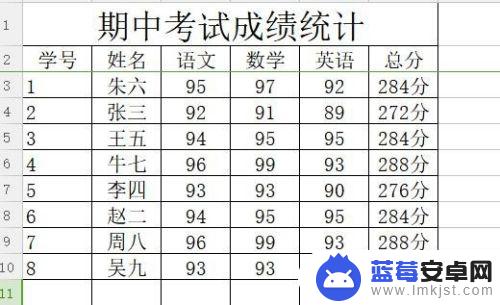
2.接着在打开的表格中,选中表格的标题栏一行
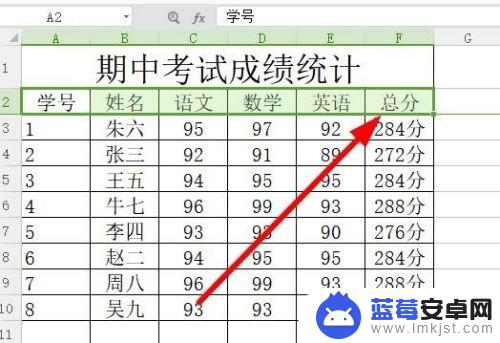
3.我们点击wps2019菜单栏中的“数据”菜单项。
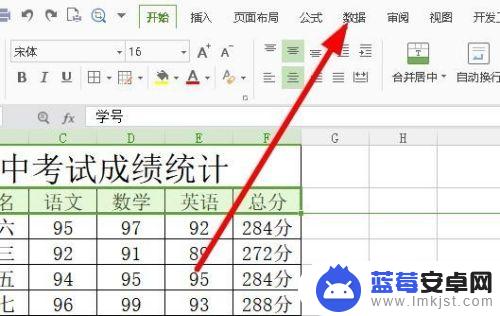
4.在打开的数据工具栏上,可以看以一个“自动筛选”的图标。
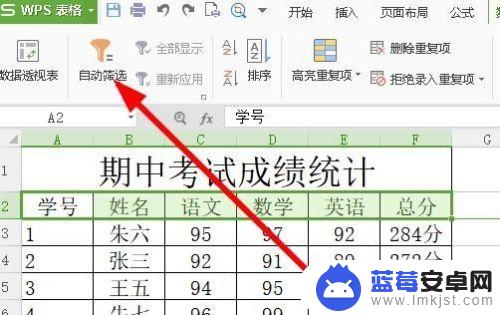
5.点击后就可以看到wps2019表格标题栏上多了下拉按钮。
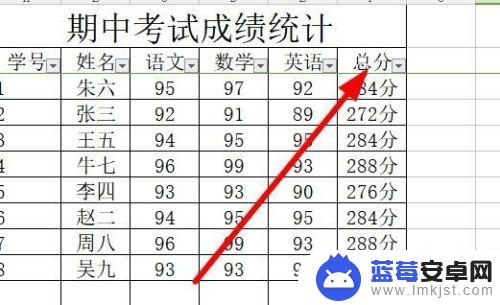
6.点击总分的下拉按钮,就会弹出自动排序的窗口。我们点击“降序”的快捷链接。
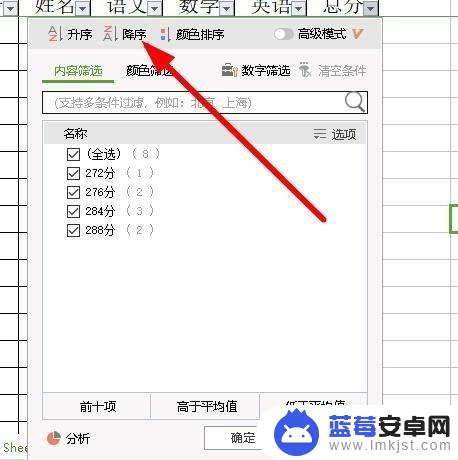
7. 这时可以看到所有的分数都按自高到低的顺序进行排序了。
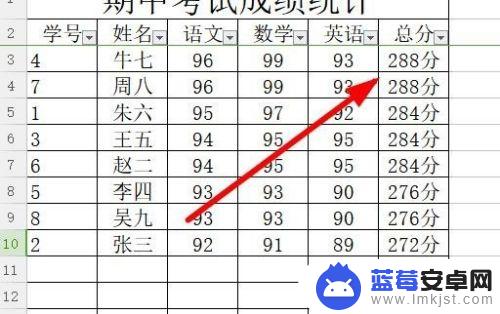
以上是手机WPS如何按照从高到低的顺序排序分数的全部内容,如果需要的话,您可以按照小编的步骤进行操作,希望对大家有所帮助。












